Reviews:
No comments
Related manuals for 18034

DCX220
Brand: Uniden Pages: 2

Engage 55 - USB-A MS Stereo
Brand: Jabra Pages: 4

RIG 800HS
Brand: Plantronics Pages: 2

Call Center Headsets
Brand: Black Box Pages: 3

Joggy
Brand: B-Speech Pages: 23

HS-WLS465 Series
Brand: J&M Corporation Pages: 8

GN 2200
Brand: Jabra Pages: 13

HBC 120
Brand: Uclear Pages: 16

EVADE
Brand: Eartec Pages: 4

LIBERTY GAMER FORGE
Brand: Takstar Pages: 24

3064AV
Brand: Califone Pages: 1
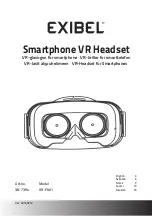
VR-F601
Brand: Exibel Pages: 20

BT2045
Brand: Jabra Pages: 14

KX-TGDA30
Brand: Panasonic Pages: 8

KX-TGE220
Brand: Panasonic Pages: 10

KX-TGDA63
Brand: Panasonic Pages: 16

KX-TGDA50
Brand: Panasonic Pages: 16

KX-TGDA30CX
Brand: Panasonic Pages: 16

















